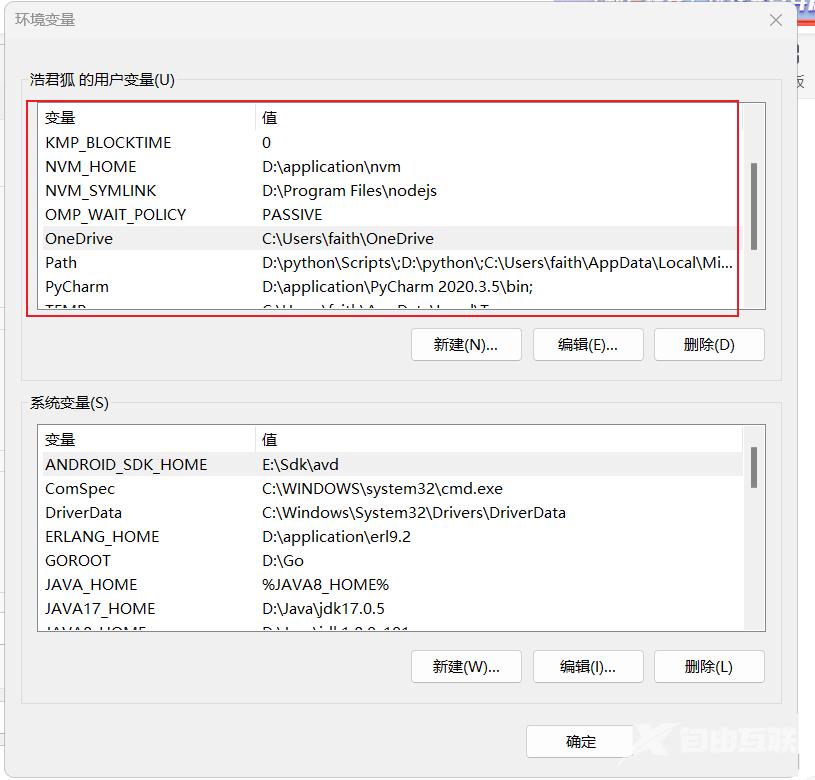有部分用户才升级Win11系统,对很多操作都不熟悉,使用过程中难免出现问题,比如Win11用户名是中文的,可能会导致某些软件乱码,甚至无法使用,这该怎么办?下面自由互联小编就给
有部分用户才升级Win11系统,对很多操作都不熟悉,使用过程中难免出现问题,比如Win11用户名是中文的,可能会导致某些软件乱码,甚至无法使用,这该怎么办?下面自由互联小编就给大家分享一下Win11中文用户名修改成英文用户名的详细教程。
操作方法:
首先需要退出当前用户,使用administrator用户登录账号
以管理员身份打开cmd窗口
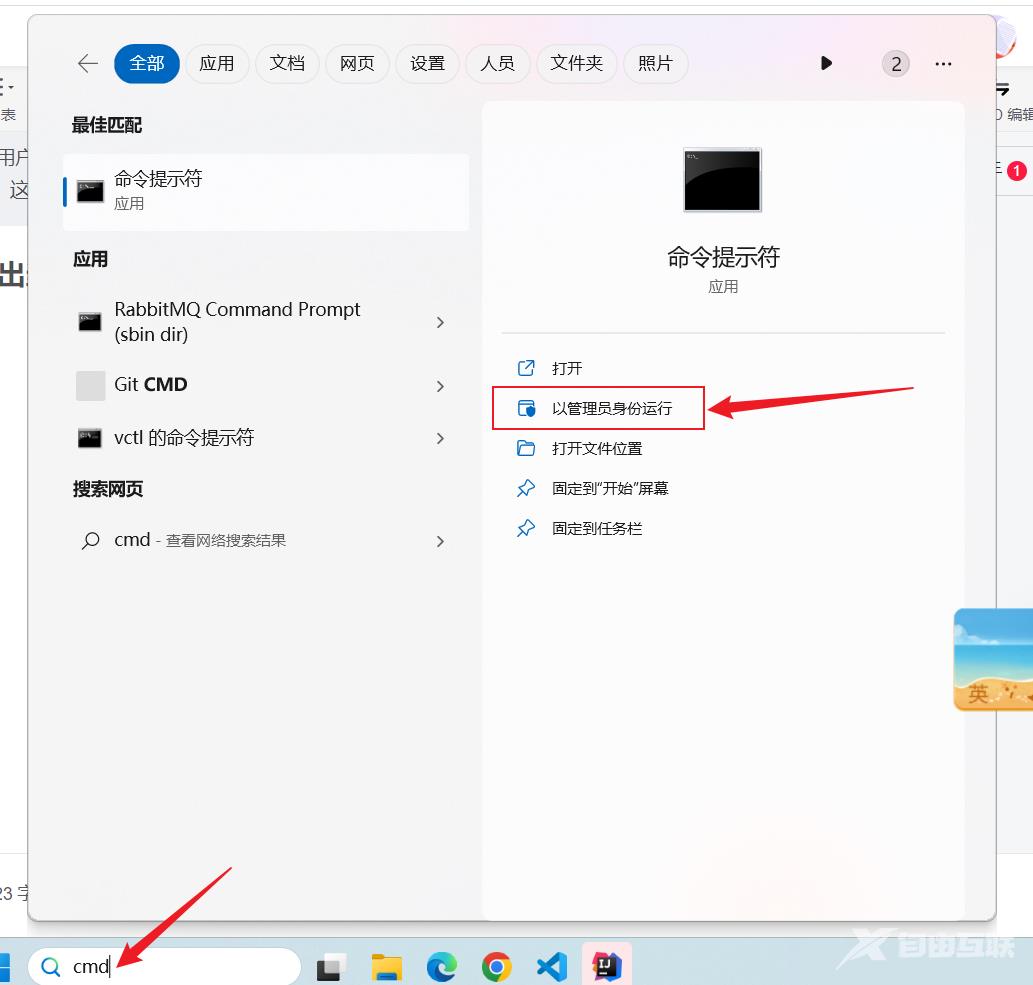
在命令行输入:net user administrator /active:yes(这是激活管理员账号)
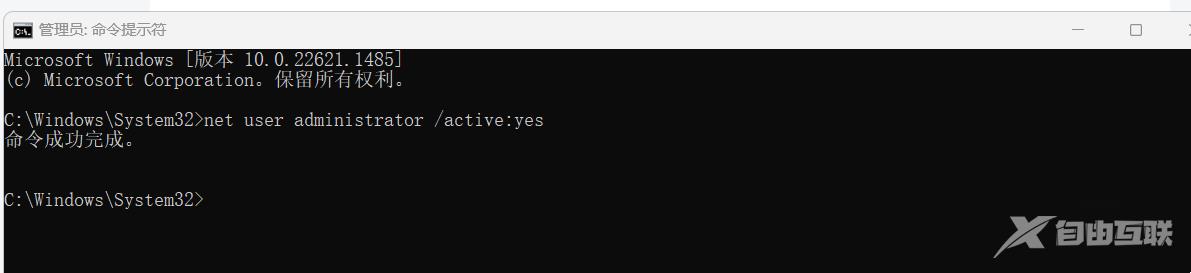
切换到管理员 ,等待一下就会进入到管理员用户登录
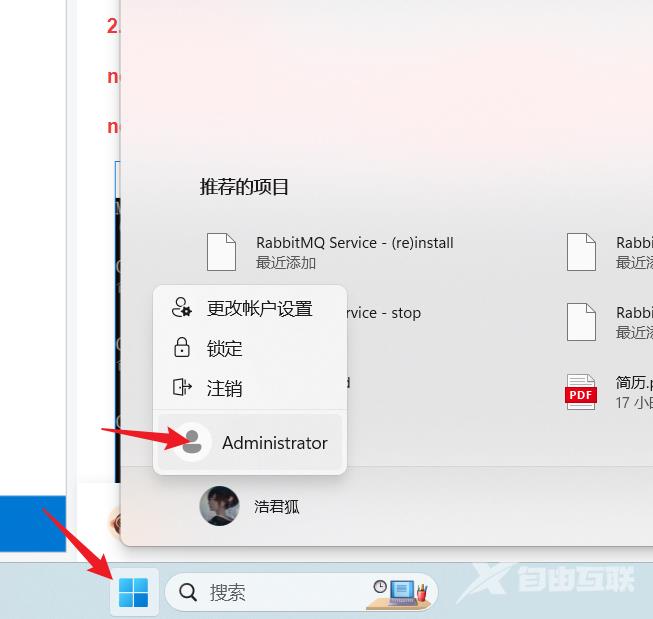
进入管理员账号之后,打开文件夹,找到C:\Users,在这文件夹下,将你的用户文件夹的名字改成你需要改成的英文名
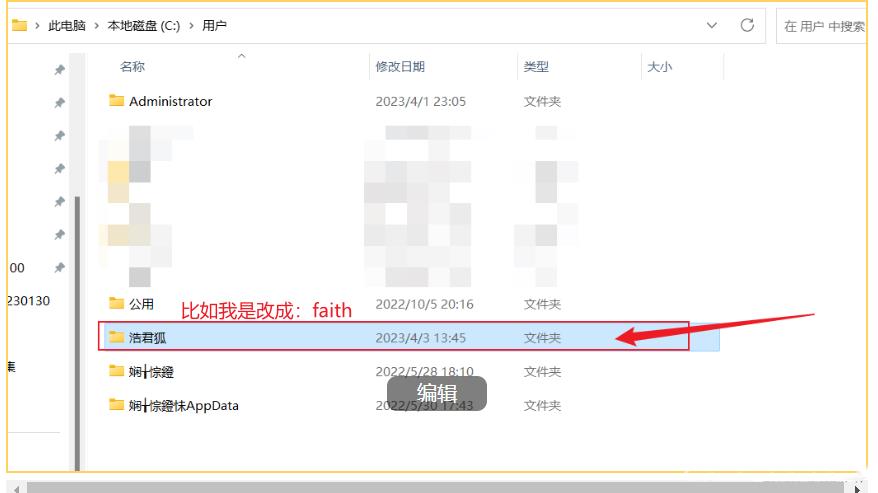
打开注册表,win+r 输入regedit
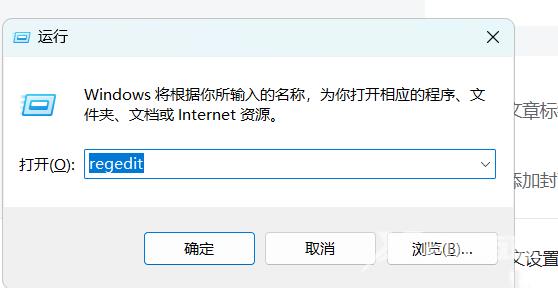
找到这个文件夹,HKEY_LOCAL_MACHINE\SOFTWARE\Microsoft\Windows NT\CurrentVersion\Profilelist
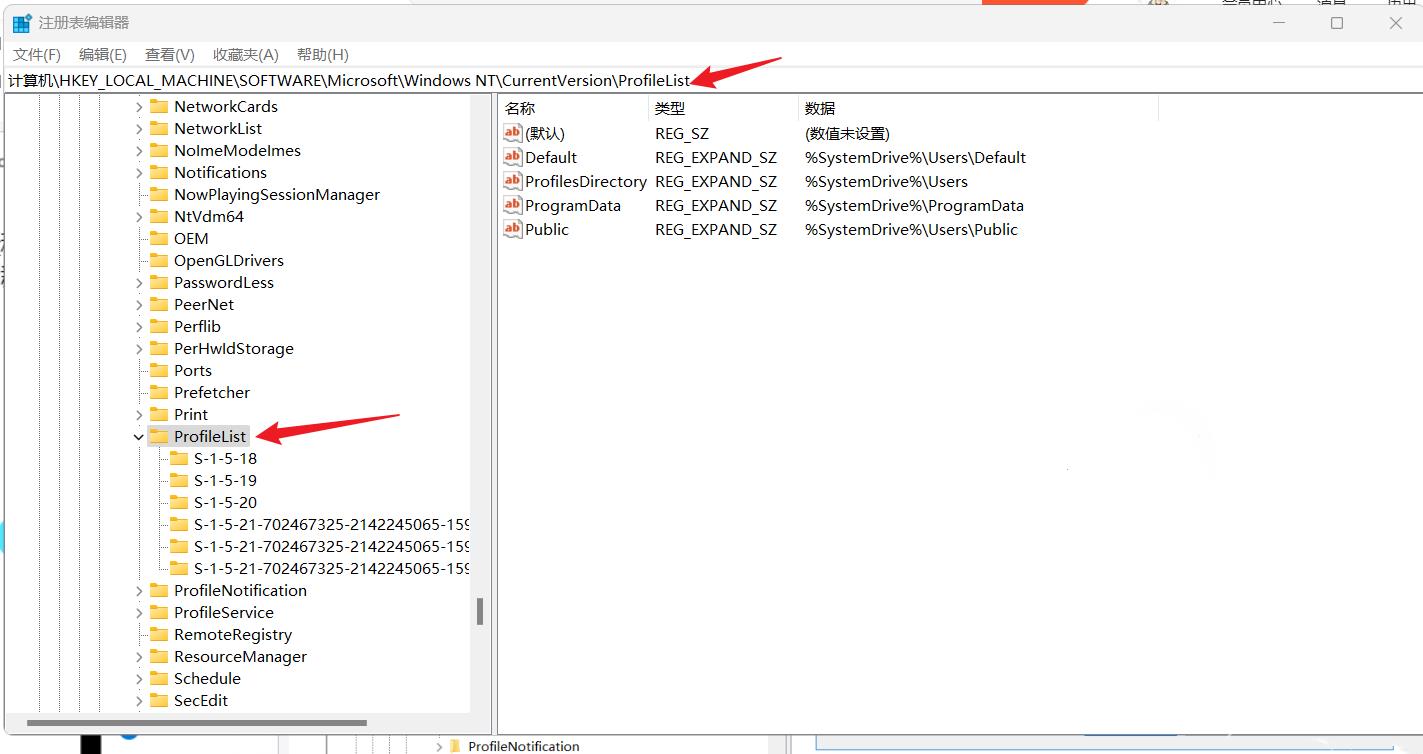
右键点击修改就行
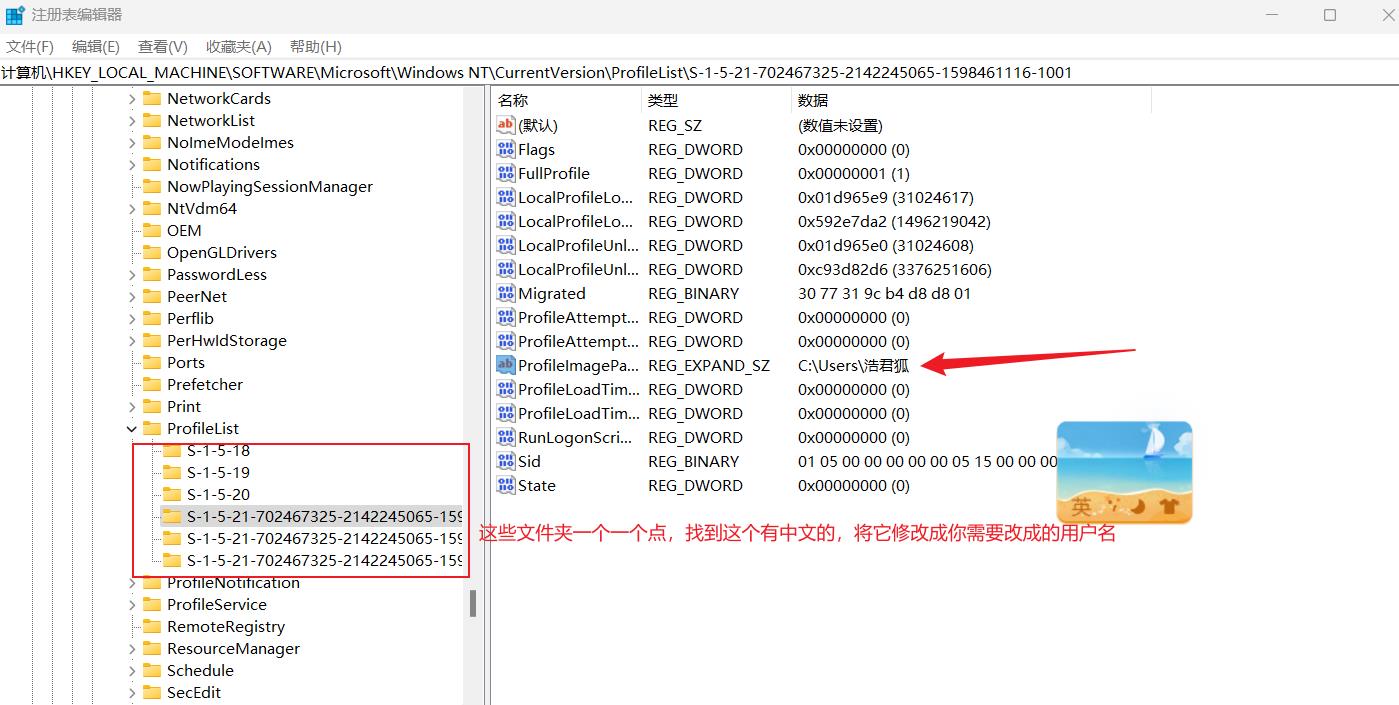
将用户从administrator切换回之前的用户账号
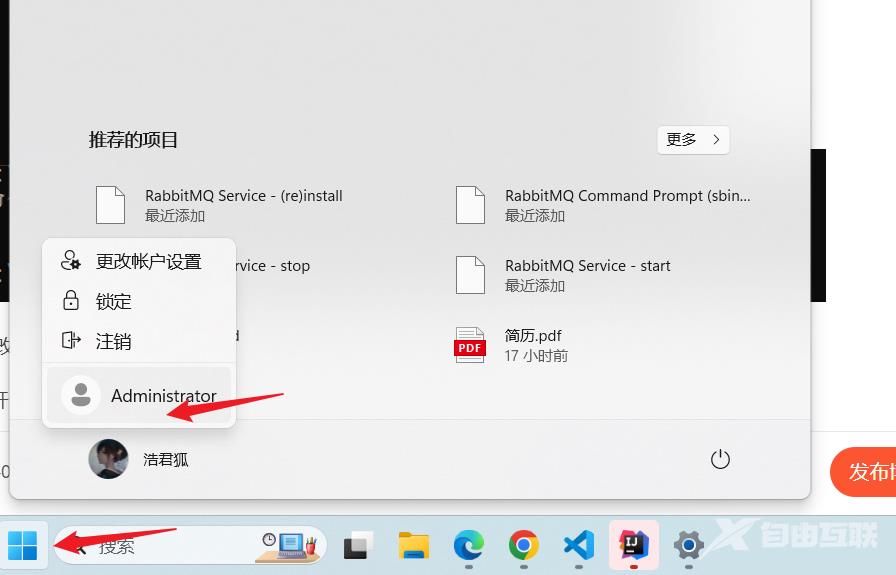
以管理员重新打开cmd,输入:net user administrator /active:no ,将管理员账号关闭

修改系统变量,这一步有些人需要,有些人不用。看情况来
打开设置
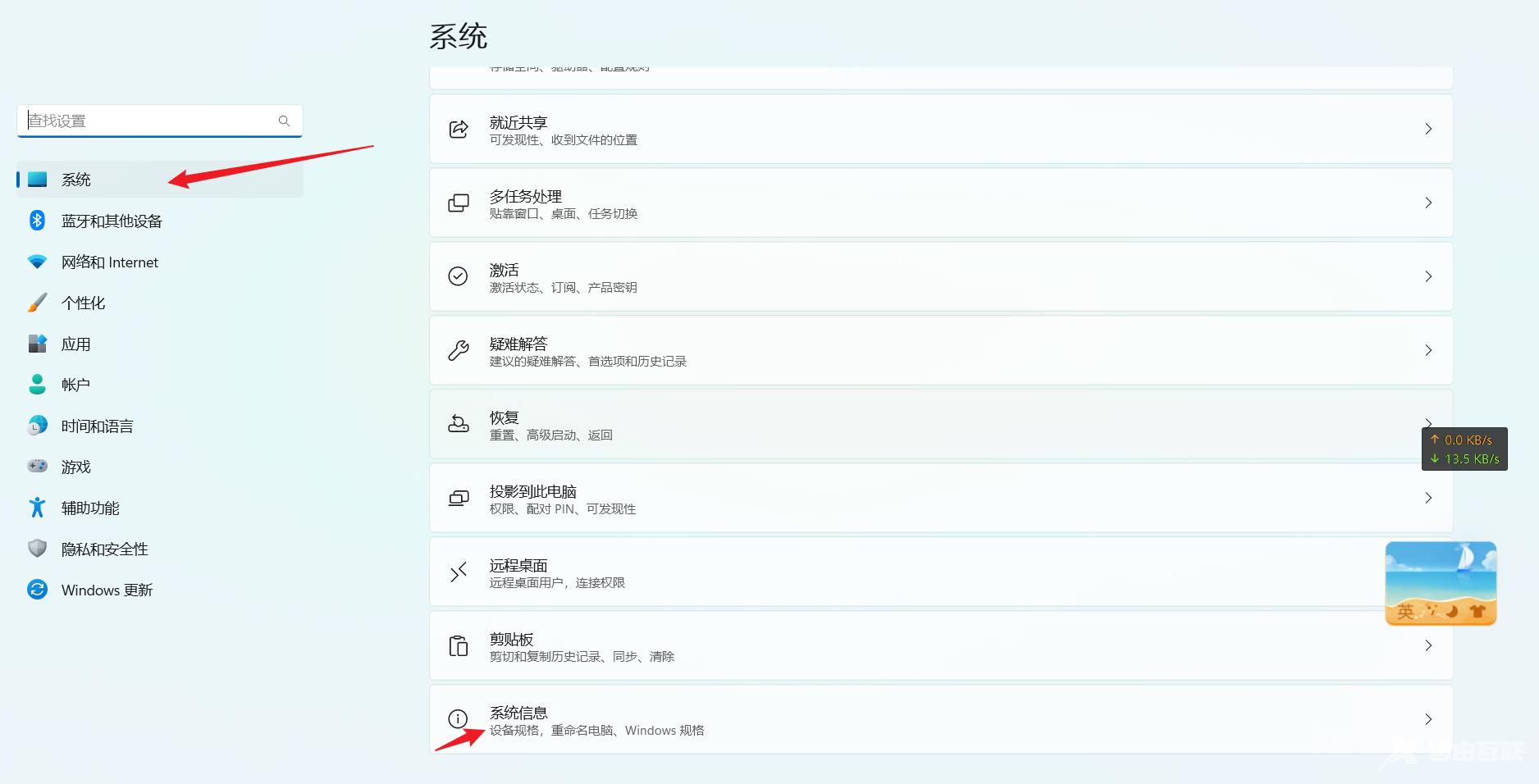
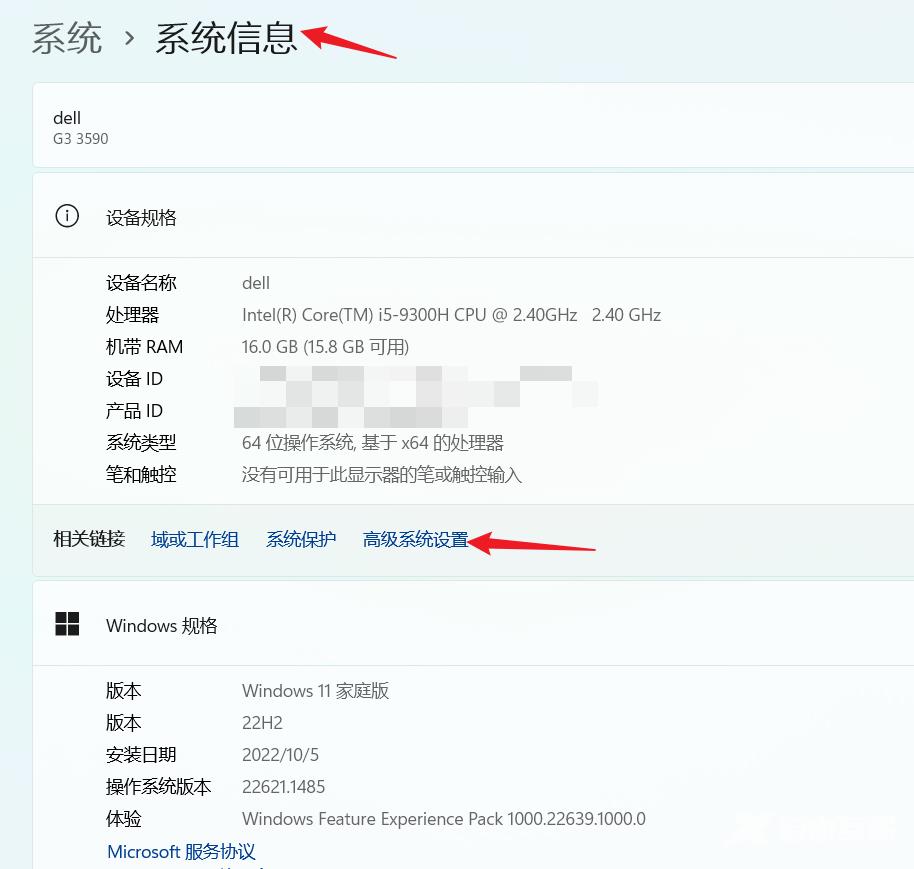
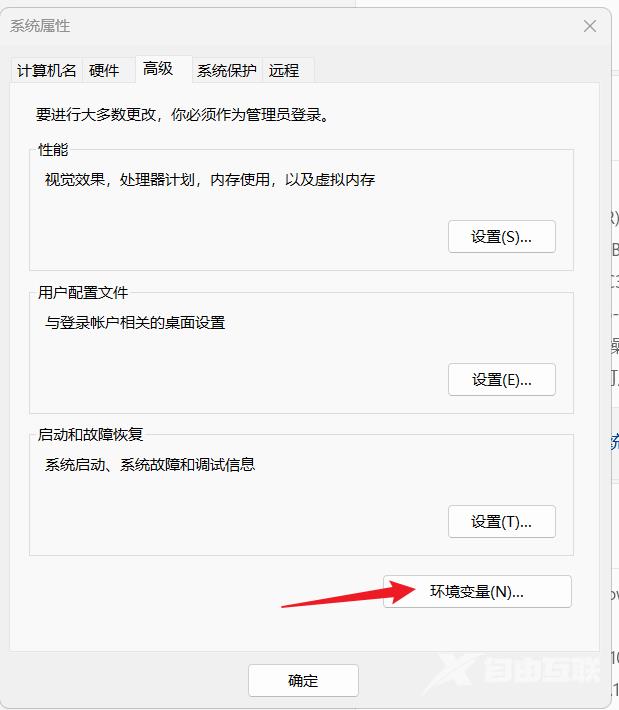
查看用户变量中是否存在原先用户名的值,如果有改成新用户名。没有则不用管。